Elimină reclamele Ntuserlitelist (Ghid de înlăturare) - actualizare sept. 2017
Ghid de înlăturare a reclamelor Ntuserlitelist
Ce este Reclamele Ntuserlitelist?
Adware-ul Ntuserlitelist se ascunde în sistem folosind numele unor procese legitime ale sistemului
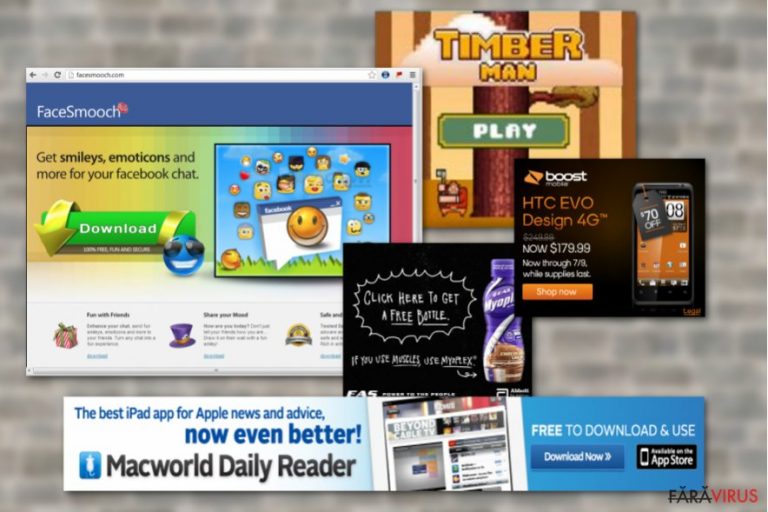
Ntuserlitelist este un program cu potenţial nedorit (PUP) care funcţionează ca şi aplicaţie suportată de reclame. Cercetătorii arată că poate fi asociată adware-ului Yelloader şi unui troian. Cu toate acestea, este clar că acest adware exploatează modelul de promovare pay-per-click pentru a obţine bani pentru creatorii lui.
După infectarea cu Ntuserlitelist, PUP-ul îşi poate crea dosarele în unul dintre aceste directoare:
- C:\Users\-\AppData\Local\llssoft
- C:\Users\-\AppData\Local\ntuserlitelist
Mai mult, adware-ul îşi ascunde fişierele sub procese ce par legitime, precum:
- vmxclient.exe;
- dataup.exe;
- winscr.exe;
- svcvmx.exe.
Din fericire, un software precum FortectIntego poate identifica cu uşurinţă fişierele cu potenţial periculos dintre cele legitime, deci puteţi utiliza astfel de unelte pentru eliminarea lui Ntuserlitelist din PC. Eliminarea acestui program este necesară deoarece poate să vă inunde browserul cu reclame agresive şi să vă redirecţioneze către website-uri cu potenţial nedorit.
Aceste programe au tendinţa de a colabora cu terţe chestionabile şi, deseori contribuie la distribuirea de programe cu potenţial nedorit, unelte false pentru optimizarea sistemului, site-uri de phishing sau escrocherii de tip suport tehnic. Desigur, utilizatorii, de obicei, nu realizează că un astfel de virus a preluat controlul asupra calculatoarelor lor, ceea ce înseamnă că aceştia pot apăsa pe oricare dintre reclamele Ntuserlitelist, având încredere completă în ea.
Ntuserlitelist afectează nu doar calitatea browserului web. Are şi potenţialul de a vă pune în risc intimitatea. Parazitul va încerca să afle cât mai multe despre dumneavoastră, implementând cookies , precum şi instalând alte extensii în browserul dumneavoastră. Adware-ul ţinteşte să afle despre interesele dumneavoastră pentru a vă prezenta reclame care s-ar potrivi profilului dumneavoastră, şi cu puţin noroc, să vă provoace să apăsaţi pe ele.
Pentru a opri un astfel de comportament, trebuie să eliminaţi Ntuserlitelist din PC-ul dumneavoastră. După cum am menţionat, puteţi face acest lucru uşor cu ajutorul unui software de eliminare malware, însă dacă nu aveţi niciunul instalat, îl puteţi elimina şi manual, urmând instrucţiunile de la sfârşitul acestui articol.
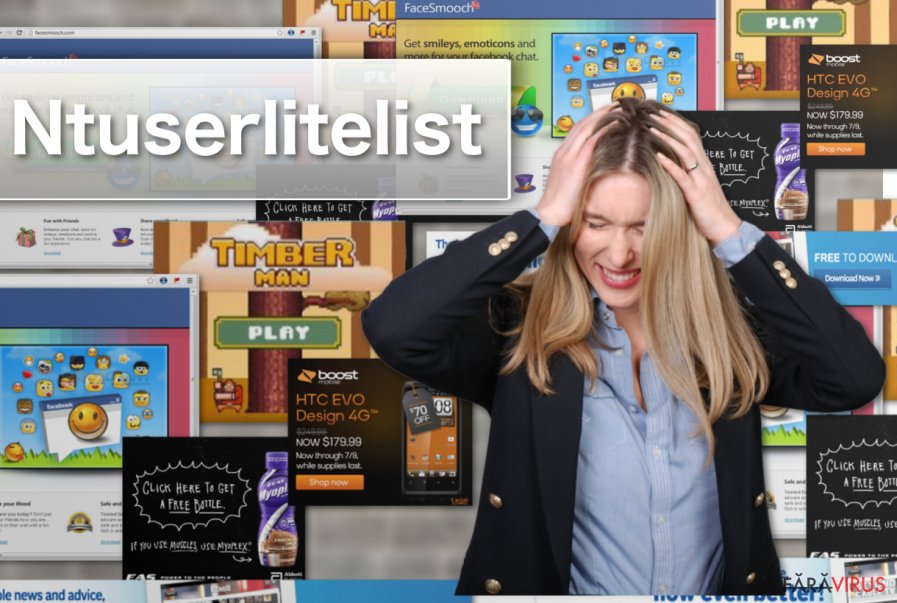
Actualizarea programelor şi atenţia la instalarea freeware-urilor pot preveni atacul unui adware
Adware-ul poate intra în sistem înşelând utilizatorii că trebuie să îşi actualizeze Flash Player-ul sau că trebuie să descarce un nou pachet de securitate pentru sistemul de operare. Cu toate acestea, ar trebui să vă amintiţi un lucru – un anunţ pentru actualizarea unui software NU va apărea ca şi pop-up online. Dacă o face, înseamnă că este posibil ca nişte escroci să fie în spatele acestuia.
Echipa de cercetători din Norvegia atenţionează că Ntuserlitelist ar putea intra în calculator şi cu ajutorul freeware-urilor sau shareware-urilor. PUP-ul poate fi prezentat ca şi o aplicaţie utilă, sau se poate ascunde sub setările Rapide/Recomandate. Deci, pentru a evita atacul, nu ar trebui să vă bazaţi pe setările recomandate. Însă, nu uitaţi că trebuie să fiţi atent şi pe parcursul instalării în mod Avansat.
Eliminarea lui Ntuserlitelist şi a reclamelor sale suspicioase
Nu va trece mult timp până când veţi începe să căutaţi metode pentru eliminarea virusului Ntuserlitelist deoarece comportamentul acestuia din calculator este pur şi simplu enervant şi intrusiv. Din fericire, eliminarea acestuia nu este ştiinţifico-fantastică, mai ales dacă pentru această sarcină folosiţi un software antivirus profesional. Chiar şi aşa, există unele acţiuni ce nu pot fi completate de către programul antivirus. Şi acestea sunt reprezentate de resetarea browserului. Aceasta este o parte esenţială pentru eliminarea reclamelor nedorite.
Totuşi, puteţi efectua eliminarea lui Ntuserlitelist şi manual. Însă, dacă încercaţi să eliminaţi fişierele şi dosarele adware-ului, este posibil să întâmpinaţi probleme. Unele dintre aceste dosare pot fi protejate de către virus, şi s-ar putea să nu aveţi permisiunea de a le şterge. Deci, în acest caz, doar un anti-spyware vă poate ajuta.
Puteți elimina avariile aduse de virus cu ajutorul lui FortectIntego. SpyHunter 5Combo Cleaner și Malwarebytes sunt recomandate pentru a detecta programele cu potențial nedorit și virușii cu toate fișierele și regiștrii ce le sunt asociate.
Manual de înlăturare a reclamelor Ntuserlitelist
Înlăturaţi Ntuserlitelist din sistemele Windows
Tutorialul de mai jos vă va ghida prin procesul de eliminare manuală a lui Ntuserlitelist:
-
Apăsaţi pe Start → Control Panel → Programs and Features (dacă sunteţi utilizator de Windows XP, apăsaţi pe Add/Remove Programs)

-
Dacă sunteţi utilizator de Windows 10 / Windows 8, atunci apăsaţi dreapta în colţul din stânga jos al ecranului. Odată ce apare Quick Access Menu, selectaţi Control Panel şi Uninstall a Program.

-
Dezinstalează Ntuserlitelist şi programele ce au legătură cu acesta
Aici, uitaţi-vă după Ntuserlitelist sau după orice alt program suspect instalat. -
Dezinstalează-le şi apasă pe OK pentru a salva aceste schimbări.

Înlăturaţi Ntuserlitelist din sistemul Mac OS X
-
Dacă utilizaţi OS X, apăsaţi pe butonul Go din partea stângă sus a ecranului şi selectaţi Applications.

-
Aşteptaţi până când vedeţi un dosar cu Applications şi căutaţi Ntuserlitelist sau orice alt program suspect din el. Acum, apăsaţi pe fiecare dintre aceste intrări şi selectaţi Move to Trash.

Elimină Ntuserlitelist din Microsoft Edge
V-aţi săturat ca acest adware să vă controleze navigările? Dacă răspunsul este DA, atunci ar trebui să treceţi prin paşii de mai jos pentru a opri apariţia reclamelor nedorite în browser.
Resetează setările Microsoft Edge (Metoda 1):
- Lansează aplicaţia Microsoft Edge şi apăsă More (trei puncte în colţul din dreapta sus a ecranului
- Apasă pe Settings pentru a afişa mai multe opţiuni.
-
După ce apare fereastra de setări, apasă pe butonul Choose what to clear de sub opţiunea Clear browsing data.

-
Aici, selectează tot ce doreşti să elimini şi apasă pe Clear.

-
Acum, trebuie să apeşi dreapta pe butonul Start (Windows logo). Aici, selectează Task Manager.

- Atunci când eşti în fereastra Processes, caută Microsoft Edge
-
Click dreapta pe ea şi alege opţiunea Go to details. Dacă nu vezi opţiunea Go to details, apasă pe More details şi repetă paşii anteriori.


-
Când apare fereastra Details, caută fiecare intrare cu numele Microsoft Edge. Click dreapta pe fiecare şi selectează End Task pentru a termina aceste intrări.

Resetarea browserului Microsoft Edge (Metoda 2):
Dacă Metoda 1 nu a reuşit să te ajute, trebuie să alegi o metodă avansată de resetare pentru Edge.
- Notă: trebuie să îţi creezi copii de rezervă a datelor înainte de a utiliza această metodă.
- Găseşte acest dosar în calculatorul tău:
C:\Users\%username%\AppData\Local\Packages\Microsoft.MicrosoftEdge_8wekyb3d8bbwe. -
Selectează fiecare intrare ce este salvată în el şi click dreapta cu mouse-ul. După, selectează opţiunea Delete.

- Apasă butonul Start (Windows logo) şi scrie window power în linia Search my stuff.
-
Apasă dreapta pe intrarea Windows PowerShell şi alege Run as administrator.

- Imediat după ce fereastra Administrator: Windows PowerShell apare, copie această linie de comandă după PS C:\WINDOWS\system32> şi apasă Enter:
Get-AppXPackage -AllUsers -Name Microsoft.MicrosoftEdge | Foreach {Add-AppxPackage -DisableDevelopmentMode -Register $($_.InstallLocation)\AppXManifest.xml -Verbose}
După ce aceşti paşi sunt terminaţi, Ntuserlitelist ar trebui să fie eliminaţi din browserul Microsoft Edge.
Înlăturaţi Ntuserlitelist din Mozilla Firefox (FF)
Urmaţi aceşti paşi pentru a elimina toate intrările lui Ntuserlitelist din Firefox:
-
Înlăturaţi extensiile periculoase
Deschideţi Mozilla Firefox, apăsaţi pe căsuţa de meniu (colţul dreapta sus) şi selectaţi Add-ons → Extensions.
-
Aici, selectaţi Ntuserlitelist şi alte plugin-uri chestionabile. Apăsaţi pe Remove pentru a şterge aceste intrări.

-
Resetaţi Mozilla Firefox
Apăsaţi pe meniul Firefox din partea stângă sus şi apăsaţi pe semnul întrebării. Aici, alegeţi Troubleshooting Information.
-
Acum, veţi vedea un mesaj Reset Firefox to its default state cu butonul pentru Reset Firefox. Apăsaţi pe acest buton de mai multe ori şi finalizaţi înlăturarea Ntuserlitelist.

Înlăturaţi Ntuserlitelist din Google Chrome
Eliminaţi PUP-ul din browserul Google Chrome prin finalizarea instrucţiunilor de mai jos:
-
Ştergeţi plug-urile maliţioase.
Deschideţi Google Chrome, apăsaţi pe căsuţa de meniu (colţul dreapta sus) şi selectaţi Tools → Extensions.
-
Aici, selectaţi Ntuserlitelist şi alte plugin-uri maliţioase şi selectaţi căsuţa de gunoi pentru a şterge aceste intrări.

-
Apăsaţi pe căsuţa de meniu din nou şi alegeţi Settings → Manage Search engines de sub secţiunea Search.

-
Când sunteţi în Search Engines..., înlăturaţi site-urile de căutare maliţioase. Ar trebui să lasaţi doar Google sau numele de domeniu preferat de dumneavoastră.

-
Resetaţi Google Chrome
Apăsaţi pe căsuţa de meniu din dreapta sus a Google Chrome şi selectaţi Settings. -
Daţi în jos până la capătul paginii şi apăsaţi pe Reset browser settings.

-
Apăsaţi pe Reset pentru a confirma această secţiune şi pentru a finaliza înlăturarea lui Ntuserlitelist.

Înlăturaţi Ntuserlitelist din Safari
-
Înlăturaţi extensiile periculoase
Deschideţi browser-ul web Safari şi apăsaţi pe Safari din meniul din stânga sus al ecranului. Odată ce aţi făcut acest lucru, selectaţi Preferences.
-
Aici, selectaţi Extensions şi căutaţi Ntuserlitelist sau alte intrări suspecte. Apăsaţi pe butonul de Uninstall pentru a le elimina pe toate.

-
Resetaţi Safari
Deschideţi browser-ul Safari şi apăsaţi pe secţiunea de meniu cu Safari din partea stângă sus a ecranului. Aici, selectaţi Reset Safari....
-
Acum, veţi vedea o fereastră de dialog detaliată oferind opţiuni de resetare. Toate acele opţiuni sunt în general verificate, însă puteţi specifica pe care doriţi să le resetaţi. Apăsaţi pe butonul Reset pentru a finaliza procesul de înlăturare a Ntuserlitelist.

După dezinstalarea acestui program cu potenţial nedorit (PUP) şi repararea tuturor browserelor web, vă recomandăm să vă scanaţi sistemul PC-ului cu un anti- spyware sigur. Acest lucru vă va ajuta să eliminaţi urmele din regiştri a Ntuserlitelist şi de asemenea, să identificaţi paraziţii asociaţi sau alte infecţii malware posibile din calculatorul dumneavoastră. Pentru acest lucru, puteţi folosi eliminatorul nostru de malware, ce este foarte sigur: FortectIntego, SpyHunter 5Combo Cleaner sau Malwarebytes.




























